Réglages de qualité de rendu (Éditeur)
Accessible dans : Matter : menu contextuel de la vue 3D (clic-droit sur le nom de la caméra actuelle) > Présélections de rendu > Éditer les réglages de qualité de rendu |
Les réglages de qualité de rendu définissent la stratégie de rendu dans la vue 3D. Il s'agit de réglages avancés. Trois profils prédéfinis sont disponibles dans le sous-menu Présélections de rendu pour simplifier le réglage de qualité de rendu :
Standard ;
Plus rapide ;
Plus beau.
Les profils prédéfinis ne peuvent pas être modifiés ni supprimés. Pour utiliser un profil similaire, copiez d'abord le profil prédéfini, puis modifiez le nouveau profil.
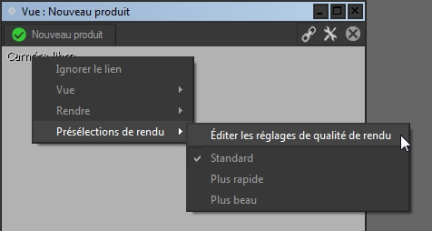
L'éditeur commence par une zone de gestion des profils des présélections :
Menu déroulant : tous les profils existants sont proposés ;
Nouveau : crée un nouveau profil ;
Supprimer : supprime le profil sélectionné. Les profils prédéfinis ne peuvent pas être supprimés.
Renommer : renomme le profil sélectionné ;
Copier : duplique le profil sélectionné ;
Définir comme défaut : définit le profil sélectionné comme celui à utiliser par défaut lors de l'ouverture d'une vue. Ce profil est sauvegardé avec vos préférences pour le logiciel et est appliqué également lors d'une nouvelle session d'édition dans Patchwork 3D.
Les paramètres de rendu dans cet éditeur sont appliqués ou non selon le stade de votre interaction avec la vue 3D. L'interaction ou l'inactivité en cours constitue le contexte, sélectionné de depuis le menu déroulant :
Contexte | Description |
|---|---|
Tous | Les réglages affichés lorsque le contexte Tous est choisi sont appliqués dans tous les contextes, c'est-à-dire tout le temps. |
Pendant l'interaction | Les réglages affichés lorsque le contexte Pendant l'interaction est choisi sont appliqués pendant que vous naviguez ou travaillez dans la vue 3D. |
En fin d'interaction | Les réglages affichés lorsque le contexte En fin d'interaction est choisi sont appliqués immédiatement dès que vous arrêtez de naviguer ou travailler dans la vue 3D. |
Quand inactif | Les réglages affichés lorsque le contexte Quand inactif est choisi sont appliqués uniquement lorsque la vue est inactive. |
Chaque contexte possède un jeu de paramètres :
Paramètre | Description |
|---|---|
Mode de rendu | Permet d'imposer un style de rendu. En plus du mode Matériau qui est le rendu standard de Matter, tous les options de rendu de Shaper sont proposées :
|
Miroirs | Affiche les miroirs lorsque cette option est cochée. |
Mipmap | Autorise l'utilisation des mipmaps des textures. Cette option, qui peut être coûteuse en mémoire GPU selon les capacités de votre carte graphique, améliore le rendu des textures lorsqu'elles apparaissent sur l'écran à une échelle beaucoup plus petite que leur taille native, par exemple, lorsqu'elles sont appliquées à des objets positionnés loin de la caméra. |
Post-traitement | Autorise l'affichage des post-traitements. |
Profondeur de champ temps réel | Active la profondeur de champs temps réel qui s'applique à la navigation et à la lecture des animations. AstucePour que la profondeur de champ soit active dans la vue 3D, il est nécessaire que l’anticrénelage logiciel soit activé ci-dessous. Dans le cas d’une capture d’image, il faut que l’option Anticrénelage soit activée dans les éditeurs de captures. |
FXAA | Active ou désactive le filtre rapide d’anticrénelage GPU. Il est préférable d'utiliser ou l’anticrénelage logiciel ou le filtre rapide d’anticrénelage GPU, mais pas les deux à la fois. |
Filtrage anisotrope spéculaire | La position du curseur glissant définit le niveau d'échantillons pour le filtrage anisotrope spéculaire. Ce filtrage est activé lorsque sa valeur est supérieure à 1. Il apporte une amélioration aux textures visualisées sous une angle oblique. |
Le paramètre pour l'anticrénelage logiciel possède plusieurs options :
Option | Description |
|---|---|
Activé | Active l'anticrénelage logiciel lorsque la case est cochée. |
Profondeur de champ progressive | Montre les étapes de raffinement progressive pendant le calcul de profondeur de champ hors profondeur temps réel. Cette option est déconseillée si vous appliquez également la Profondeur de champ temps réel. |
Échantillons | Établit le niveau de précision en nombre de rendus à effectuer par pixel final de l'image. |
Délai | Fixe le délai pour passer du contexte En fin d'interaction au contexte Quand inactif. Ce délai ne prend pas en compte le temps de raffinement du rendu, qui peut être élevé dans certaines configurations. |
Il est également possible d'exclure certains types de matériau du rendu dans un contexte donné. Par défaut, tous les types de matériau sont rendus. Décochez les cases des matériaux à exclure :